BigBlueButton
Для организации учебного процесса вне университета развёрнута система «Big Blue Button»
Контролем предоставления доступа и составления расписания дистанционных занятий занимается Учебно Методическое Управление. Общаться о выделении сервера для занятий необходимо с Диспетчерской УМУ.
Система работает в браузере. Никакого стороннего ПО кроме интернет-браузера устанавливать не нужно.
Инструкции
Видео-инструкция по использованию функционала BigBlueButton по этой ссылке на примере сервера bbb2.psu.ru (в данный момент отключен, и изменена авторизация)
Вы также можете воспользоваться иллюстрированными инструкциями по ссылкам ниже.
Инструкция по пользованию системой «BigBlueButton» в файле или по ссылке онлайн:
Инструкция для участников WEB-конференций по пользованию системой «BigBlueButton»в файле:
Инструкция для авторизации преподавателей в файле или по ссылке онлайн:
Инструкция для авторизации студентов в файле или по ссылке онлайн:
Часто задаваемые вопросы
Нет прав создавать комнаты преподавателю
Такое бывает, когда вы не так давно выпустились и стали преподавать, или наоборот стали учиться после того, как были преподавателем. Вы в базе числитесь студентом. Напишите письмо на почту internet@psu.ru с указанием этой проблемы, мы поправим.
У меня Windows XP/Vista, как быть?
Ни Windows XP, ни Windows Vista с марта 2020 года не поддерживается. Это связано с тем, что актуальных версий интернет браузеров на эти операционные системы больше не выпускают, а значит и сервис BBB в них не запустится. Ищите компьютер с Windows 7 и выше.
У меня нет Google Chrome, но есть Mozilla Firefox или Safari.
Для использования полного функционала вам всё же придется установить последнюю версию Google Chrome. Но вы можете использовать в качестве браузера Mozilla Firefox и Safari. Главное, убедитесь в том, что браузер обновлен до последней версии. Иначе обновите его. Прочие браузеры — не поддерживаются. При использовании систем Linux в качестве оптимального рекомендуем Chromium.
Студенты не слышат меня
Перезапустите аудио-конференцию.
Микрофон, камера или динамики перестали активироваться.
Скорее всего устройство оказалось занято другой программой. Закройте другие программы. На смартфонах — перезагрузите смартфон.
Ошибка захвата камеры или микрофона
В основном касается смартфонов. Перезагрузите устройство
Вы запустили занятие, но студенты не подключаются
Подобная ситуация сопровождается тем, что у студентов при попытке перейти по ссылке значится факт, что комната еще не запущена. Завершите конференцию, вернитесь в личный кабинет и запустите её заново.
Видеозапись лекции не появилась
Если вы включали запись во время проведения лекции, то запись появляется не моментально после окончания записи. Вначале серверу её нужно обработать, чтобы представить в удобном виде. Но обработка начинается только после «Завершения конференции» — по сути только после окончания занятия. На обработку записи уходит в среднем столько же времени, сколько она длится. То есть, если лекция длилась 1,5 часа — то и запись будет доступна не раньше чем через 1,5 часа. Время обработки кратно увеличиться, если в рамках занятия были использованы презентационные материалы, захваты экрана или были включены несколько камер у участников. Просто подождите.
Системные требования
Минимальные системные требования к ПК для преподавателей:
- ОЗУ от 2 ГБ и больше;
- Вэб-камера с разрешением 1.3 МПикс и больше;
- Наушники и микрофон (может быть встроен в вэб-камеру);
- Операционная система Windows 7/8.1/10 или MacOS;
- Интернет-браузер Google Chrome обновленный до последней версии.
Требования для участников и студентов:
- Операционная система
- Windows 7/8.1/10,
- MacOS,
- iOS 10 и выше,
- Android 6 и выше,
- Linux системы последних версий с обновленными браузерами;
- Интернет-браузер Google Chrome / MozillaFirefox / Opera / Safari обновленный до последней версии (для Linux — Chromium или Mozilla);
- Наушники (рекомендуется) или колонки;
- Камера и микрофон по необходимости.